使用 Maplex 标注引擎时,通过允许减小字号和字体宽度,可增加在发生标注或要素冲突的区域中放置的标注数目。使用指定大小的步长,可将字号从标注的基本字号降低到最小字号。还可通过将标注水平压缩到其原始长度的一个指定百分数(使用离散的步长),来减小标注的长度。可综合应用这些技巧,以便对每个字号步长均尝试使用字体宽度压缩步长。
减小字号
减小字号会在发生冲突的区域中减小标注的整体大小。允许 Maplex 标注引擎减小字号时,可对字号设置下限并定义步长间隔,该间隔会指示标注引擎如何在原始字号和下限之间进行尝试以得到各种所需字号。
- “字号减小下限”是允许缩减到的最小字号。该参数会指示 Maplex 标注引擎在不更改横纵比的情况下同时减小字体高度及宽度。
- “字号减小步长间隔”是为了放置标注,字号逐步减小的量。
例如,对于一个基本字号为 10 磅的标注,可将下限设置为 6 磅,步长间隔设置为 0.5。Maplex 标注引擎将使用 10、9.5、9.0 或 8.5 等磅值(从基本字号开始,然后按步长间隔缩减直至达到下限)尝试放置各种大小的标注。放置标注后,不会再尝试更小字号等级。标注引擎将尝试的标注字号变小的最大次数为 10。
下图显示了使用“字号缩小”将 Whispering Pines Lane 标注放进街道要素中。如果未使用“字号减小”,将不会在地图上放置该标注。
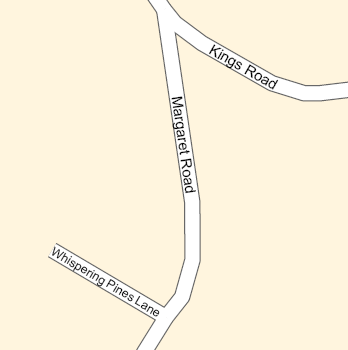
压缩字体宽度
压缩标注的字体宽度可减小标注的长度,但不会影响它的高度。对于字号减小,通过设置最小值和步长间隔可控制标注的减小量。但是,对于字体宽度压缩,这些限制则以标注基本字体宽度的百分数形式进行指定。下限的范围可在原始字体宽度的 10% 至 100% 之间,而步长间隔的范围可在基本字体宽度的 1% 至 50% 之间。
- “字体宽度压缩下限”是允许的最小字体压缩比。
- “字体宽度压缩步长间隔”是可逐渐压缩字体宽度的每次减小量。
例如,可以允许标注引擎将某个标注中的字体宽度压缩到原始宽度的 85%,并使用 5% 的步长间隔。标注引擎会尝试按 100% 的原始宽度放置标注。如果不适合,标注引擎便将标注压缩到 95%、90% 和 85%,直到标注适合时停止。以某个压缩等级放置标注后,不会再尝试更低的等级。
下图显示了使用“字体宽度压缩”将 Whispering Pines Lane 标注放进街道要素中。如果未使用“字体宽度压缩”,将不会在地图上放置该标注。
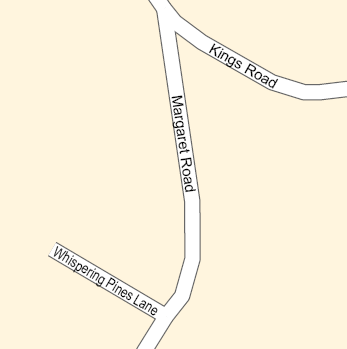
减小并压缩标注
可结合使用字号缩小和字体宽度压缩来增加可放置的标注数目。Maplex 标注引擎将首先尝试使用字体压缩再按照步长间隔减小字号。
例如,如果标注的基本字号为 10 磅,并已将字号下限设置为 8 磅,字号步长间隔设置为 0.5 磅,则存在五种可能的字号。如果又将字体压缩下限设置为 85%,压缩步长间隔设置为 5%,则又存在四个压缩等级。Maplex 标注引擎会按以下顺序尝试使用生成的这 20 种大小和宽度组合:
- 字号 10 磅,100% 字体宽度
- 字号 10 磅,95% 字体宽度
- 字号 10 磅,90% 字体宽度
- 字号 10 磅,85% 字体宽度
- 字号 9.5 磅,100% 字体宽度
- 字号 9.5 磅,95% 字体宽度
- 字号 9.5 磅,90% 字体宽度
- 字号 9.5 磅,85% 字体宽度
...
- 字号 8 磅,100% 字体宽度
- 字号 8 磅,95% 字体宽度
- 字号 8 磅,90% 字体宽度
- 字号 8 磅,85% 字体宽度
- 启用 Maplex 标注引擎。
- 在标注 工具条上单击标注管理器按钮
 。
。
- 选中要进行标注的图层旁边的复选框。
- 选择图层下方的标注分类。
- 单击属性按钮。
- 单击自适应策略选项卡。
- 选中减小字号复选框。
- 单击选项。
- 输入下限。
- 输入步长间隔。
- 输入下限。
- 输入步长间隔。
- 单击确定关闭所有对话框。
尽管步骤相同,但是对于线和面图层,该对话框将有所不同。
在标注缩小 对话框的顶部可控制字号减小。列出了标注的基本字号以供参考。在该对话框的底部可控制字体宽度压缩。字体高度不受影响。
标注的字号不会减小到该值以下。
字体按此步长间隔从当前大小减小到下限。
字体压缩的百分数不会超过该百分比。
字体宽度按此步长间隔进行压缩。